Gõ từng phím tìm kiếm thông tin đôi khi thật mất thời gian, nhất là khi bạn đang bận rộn với nhiều việc cùng lúc. May mắn thay, giờ đây chỉ cần một câu nói ngắn là đã có thể thực hiện tìm kiếm nhanh chóng! TechCare Đà Nẵng xin chia sẻ những hướng dẫn đơn giản giúp bạn làm quen với tính năng tìm kiếm bằng giọng nói - công cụ tuyệt vời cho cả người mới tiếp cận công nghệ lẫn người dùng thành thạo. Hãy cùng Techcare Đà Nẵng khám phá những mẹo hữu ích về tính năng này nhé!
Tại sao bạn nên thử tìm kiếm bằng giọng nói ngay hôm nay?
Tìm kiếm bằng giọng nói là cách thức nhập thông tin cần tìm thông qua việc nói thay vì gõ phím. Tưởng tượng đang nấu ăn với đôi tay dính đầy bột, hoặc đang bế con nhỏ, bạn vẫn có thể tìm kiếm công thức món ăn mới mà không cần chạm vào điện thoại hay máy tính!
Nhìn từ góc độ thực tế, tìm kiếm bằng giọng nói mang lại ba lợi ích chính:
- Tiết kiệm thời gian đáng kể khi cần tìm kiếm các cụm từ dài
- Cực kỳ hữu ích cho người lớn tuổi hoặc những ai gặp khó khăn khi sử dụng bàn phím
- Tiện lợi trong những tình huống không thể dùng tay để gõ

Sau nhiều năm hỗ trợ khách hàng, TechCare Đà Nẵng nhận thấy rằng nhiều người ban đầu khá e ngại với công nghệ này, nhưng sau khi thử qua đều ngạc nhiên về độ chính xác và sự thuận tiện mà nó mang lại.
Làm thế nào để có thể tìm kiếm bằng giọng nói?
Để có thể tận hưởng trọn vẹn tính năng tìm kiếm bằng giọng nói trên các trang web hoặc trong các trình duyệt mà bạn đang sử dụng, trước hết, bạn cần cấp phép cho trình duyệt để sử dụng chức năng thu âm và nhận diện giọng nói. Bằng cách này, bạn có thể tận dụng khả năng tương tác thông qua giọng nói để thực hiện các truy vấn tìm kiếm và thuận lợi nhận được kết quả chính xác và đầy đủ.
Cách tìm kiếm bằng giọng nói trên Google Chrome
Google Chrome, là một trong những trình duyệt web phổ biến được sử dụng không chỉ ở Việt Nam mà trên toàn thế giới. Qua các giai đoạn phát triển, trình duyệt này đã nâng cao khả năng tìm kiếm bằng giọng nói, đồng thời cải thiện khả năng nhận diện giọng nói của người dùng, mang lại trải nghiệm tìm kiếm hiệu quả và chính xác.
Để tìm kiếm bằng giọng nói trên trình duyệt Chrome, bạn có thể thực hiện theo các bước sau đây:
Bước 1: Đầu tiên, bạn hãy truy cập vào trình duyệt Chrome trên máy tính. Sau đó, bạn chọn vào biểu tượng micro như hình bên dưới.
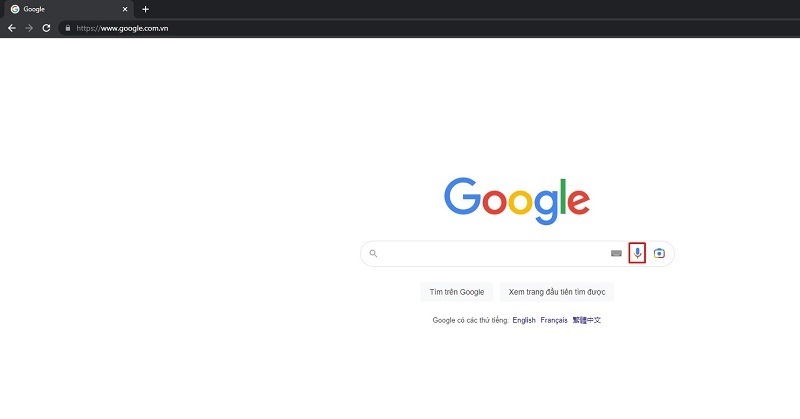
Chọn vào biểu tượng micro
Bước 2: Tiếp theo, bạn chọn Cho phép để cấp quyền cho trình duyệt ghi, sử dụng giọng nói của bạn để thực hiện tìm kiếm.
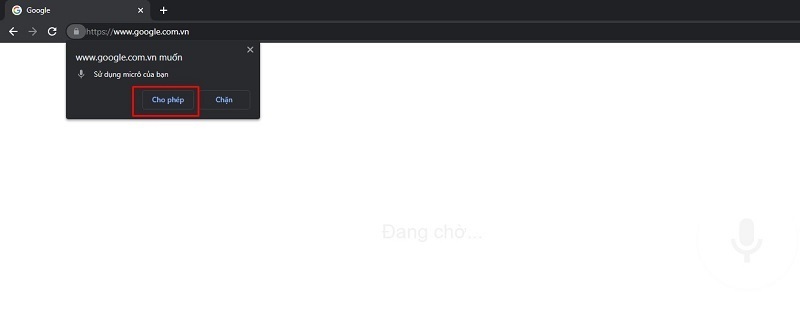
Chọn Cho phép
Bước 3: Sau khi đã cấp quyền, trình duyệt Google Chrome sẽ hiển thị giao diện như sau:

Giao diện trình duyệt Google Chrome sẽ hiển thị
Bước 4: Lúc này, bạn hãy nói từ khóa mà bạn muốn tìm kiếm.
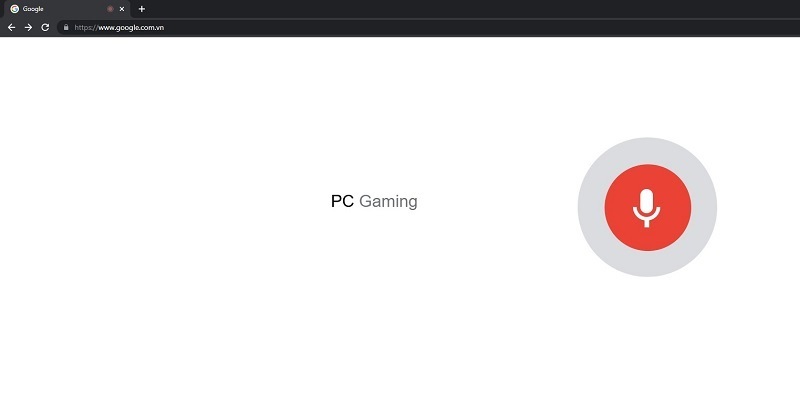
Hãy nói từ khóa mà bạn muốn tìm kiếm
Lưu ý: Đối với trường hợp bạn dùng mic trên tai nghe hoặc micro riêng, bạn hãy kiểm tra để đảm bào mic đã được kết nối. Như vậy thì trình duyệt mới thu giọng của bạn một cách chính xác và thực hiện tìm kiếm.
Ngay sau đó, trên giao diện trình duyệt sẽ hiển thị danh sách kết quả liên quan đến từ khóa bạn vừa nói.
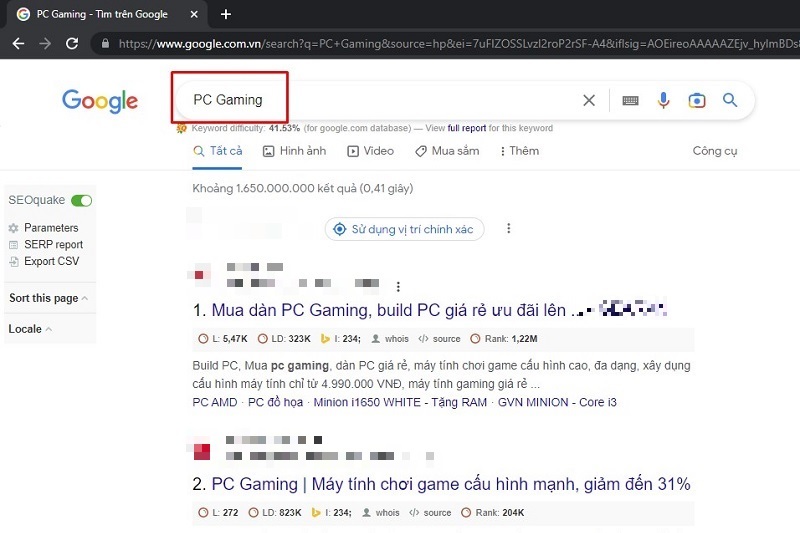
Danh sách kết quả liên quan đến từ khóa bạn vừa nói sẽ hiển thị
Vậy là bạn vừa thực hiện google tìm kiếm bằng giọng nói trên trình duyệt này thành công!
Xem thêm: Khắc phục 100% lỗi không vào được youtube trên điện thoại
Xem thêm: Mẹo biến điện thoại thành Webcam cho máy tính, PC cực hay
Xem thêm: Stalk facebook là gì? Mẹo tránh tình trạng bị Stalk bởi người lạ
Xem thêm: Ứng Dụng Làm Mờ Ảnh Trên Điện Thoại Xịn Xò Nhất 2022
Cách tìm kiếm giọng nói trên Bing
Cũng khá tương tự với trình duyệt Google Chrome, Bing cũng là một trình duyệt đã được hình thành từ rất lâu. Nên tính năng tìm kiếm bằng giọng nói cũng là một công cụ được tích hợp trên trình duyệt này. Để có thể tìm bằng giọng nói thông qua trình duyệt Bing, các bạn chỉ cần thực hiện theo các thao tác như sau:
Bước 1: Bạn truy cập vào trình duyệt bing.com. Tại giao diện trang chủ vừa hiển thị, bạn cũng chọn vào biểu tượng micro.
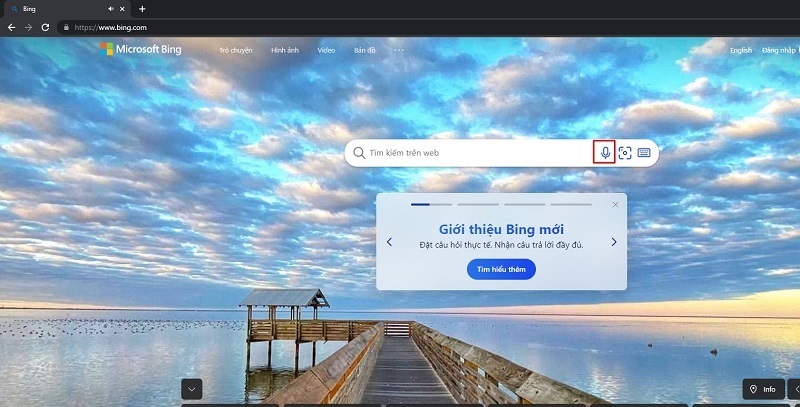
Chọn vào biểu tượng micro
Bước 2: Khi có cửa sổ thông báo, bạn chọn Cho phép để cấp quyền sử dụng micro cho trình duyệt.
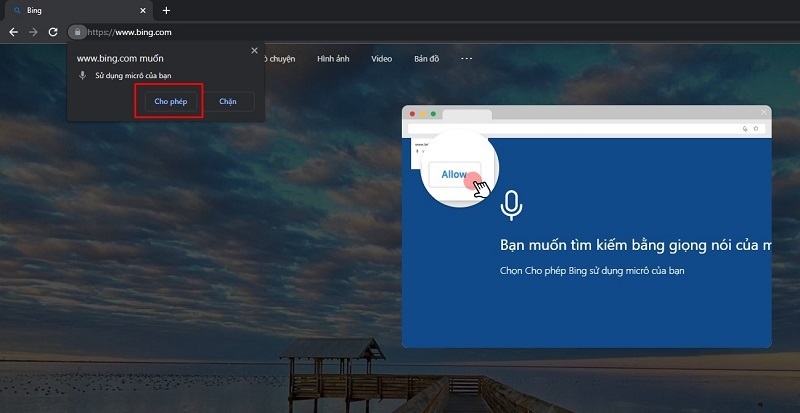
Chọn Cho phép
Bước 3: Sau khi trình duyệt đã được cấp quyền, giao diện mới sẽ hiển thị như sau:
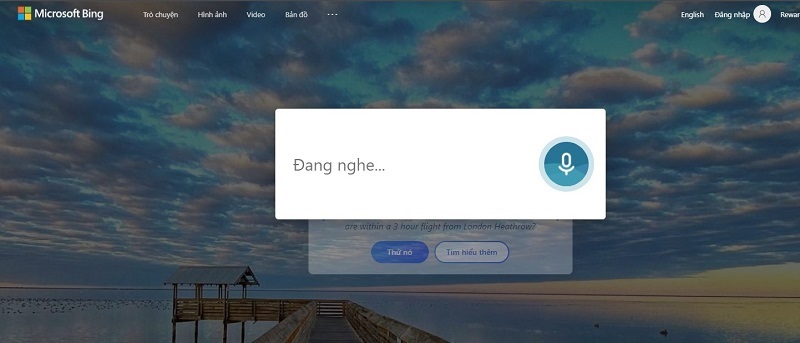
Lúc này, bạn chỉ cần nói rõ nội dung bạn cần tìm kiếm trên Bing.
Ngay sau đó, những kết quả liên quan đến nội dung bạn vừa tìm kiếm sẽ hiển thị. Bạn chỉ cần chọn vào kết quả phù hợp là được.
Cách tìm kiếm bằng giọng nói trên Youtube
Có phần khác biệt so với khi tìm kiếm trên trình duyệt Google Chrome hay Bing, Youtube là một trình phát video. Tuy nhiên, người dùng cũng có thể sử dụng giọng nói để tìm kiếm video mình thích tương tự như khi tìm kiếm thông tin trên các trình duyệt. Với các bước thực hiện đơn giản và nhanh chóng nhất như sau:
Bước 1: Đầu tiên, bạn hãy truy cập vào Youtube trên thiết bị. Tại giao diện trang chủ của Youtube, bạn chọn vào biểu tượng Micro nằm ở góc trên bên phải màn hình.
Bước 2: Sau đó, bạn cũng chọn vào Cho phép khi cửa sổ thông báo hiển thị. Điều này có nghĩa là bạn đã cấp quyền tìm kiếm bằng giọng nói cho Youtube. Tại cửa sổ Đang chờ để được cho phép, bạn chọn vào biểu tượng micro để tiếp tục.
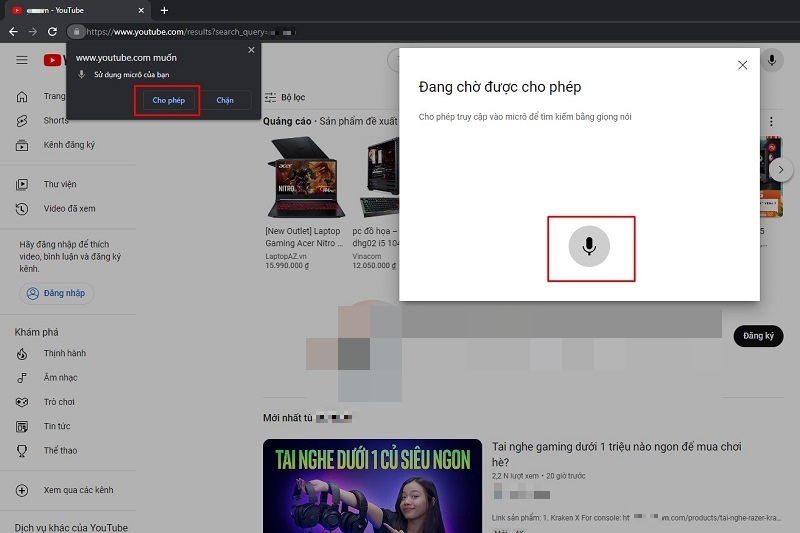
Chọn vào biểu tượng micro
Bước 3: Sau khi bạn nói rõ thông tin, từ khóa video muốn tìm kiếm. Sẽ có rất nhiều video liên quan được hiển thị. Bạn chỉ cần chọn vào kết quả phù hợp là xong.
Bí quyết tăng hiệu quả khi tìm kiếm bằng giọng nói
Qua hàng trăm trường hợp hỗ trợ khách hàng sử dụng công nghệ, TechCare Đà Nẵng đúc kết một số mẹo cực kỳ hữu ích:
+ Chọn môi trường phù hợp: Hạn chế tiếng ồn xung quanh sẽ giúp hệ thống nhận diện chính xác hơn. Không cần phải "im phăng phắc" đâu, chỉ cần tránh những nơi quá ồn ào như quán cà phê đông người.
+ Sử dụng từ khóa thông minh: Thay vì chỉ nói "laptop lỗi", hãy mô tả cụ thể hơn như "laptop Dell không lên nguồn" hoặc "màn hình laptop Acer bị nhấp nháy". Càng cụ thể, kết quả càng chính xác!
+ Kiểm tra thiết bị: Đảm bảo micro của bạn hoạt động tốt. Nếu dùng tai nghe, hãy kiểm tra kết nối trước khi sử dụng.
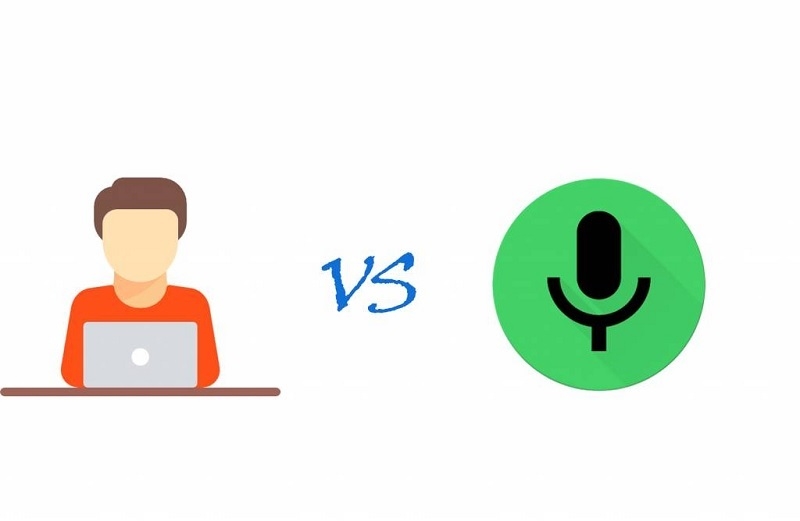
+ Phát âm rõ ràng: Không cần nói quá chậm như robot, nhưng hãy cố gắng phát âm rõ từng từ, nhất là những thuật ngữ công nghệ.
* Một khách hàng từng chia sẻ: "Ban đầu tôi cứ lúng túng khi dùng tìm kiếm bằng giọng nói vì máy cứ nghe sai. Sau khi được TechCare hướng dẫn cách phát âm rõ ràng hơn, giờ đây tôi chỉ cần nói một lần là máy hiểu ngay, thật sự rất tiện lợi!"
Vậy là Techcare Đà Nẵng vừa chia sẻ những mẹo tìm kiếm bằng giọng nói hữu ích nhất mà bạn không nên bỏ qua. Chúng tôi hy vọng rằng cách thực hiện này sẽ giúp bạn tiết kiệm thời gian trong quá trình tìm kiếm và mang đến cho bạn trải nghiệm thú vị và hiệu quả hơn. Hãy áp dụng ngay những mẹo này để tận hưởng trọn vẹn tiện ích của tính năng tìm kiếm bằng giọng nói!










